教程介绍
Windows11前插板耳机插孔没声音怎么解决?详情我们有些小伙伴在使用电脑的时候,为了方便,都是将耳机插入在主机的前插板中,播放音频的时候耳机没有声音,出现这种问题是因为我们的声音设置不正确,所以接入设备也无法使用,今天纯净之家小编就为大伙带来解决方法,希望本期的Windows11教程可以帮助各位解决问题。
解决方法
1、点击左下角任务栏中的开始,在上方搜索框中输入控制面板并打开。
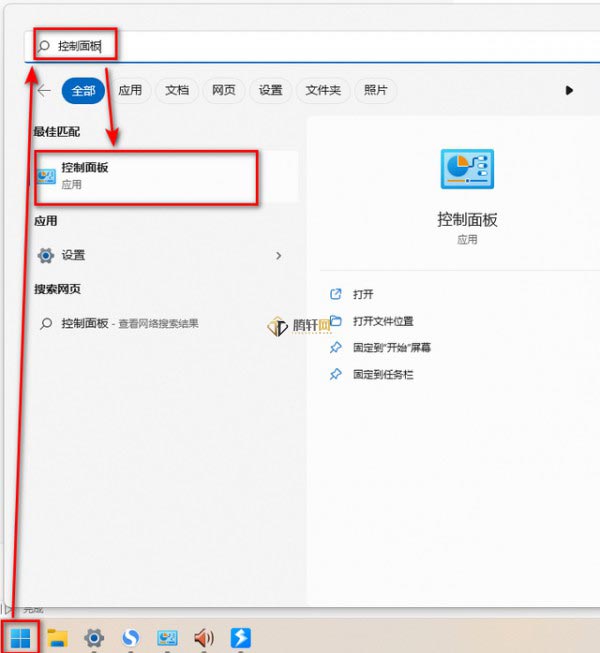
2、在打开的控制面板界面中,点击硬件和声音。
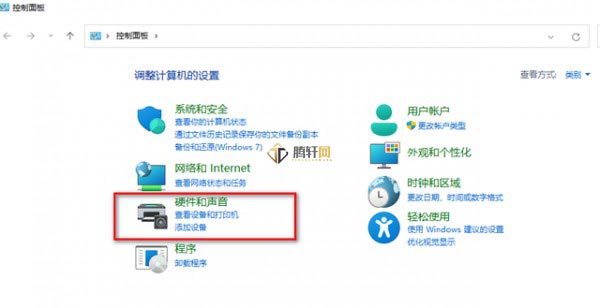
3、随后点击其中的Realtek高清晰音频管理器选项。
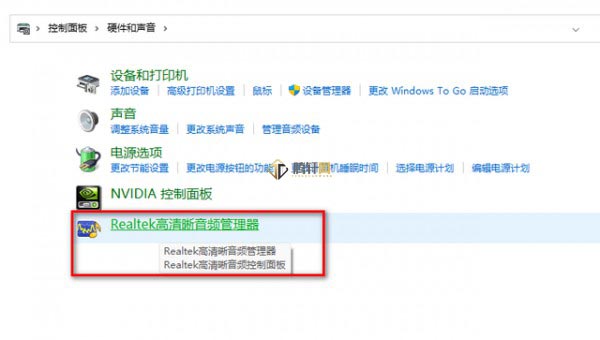
4、然后在给出的窗口中,点击右上角的黄色文件夹图标,最后在弹出的窗口中,将禁用前面板插孔检测小方框勾选上即可。
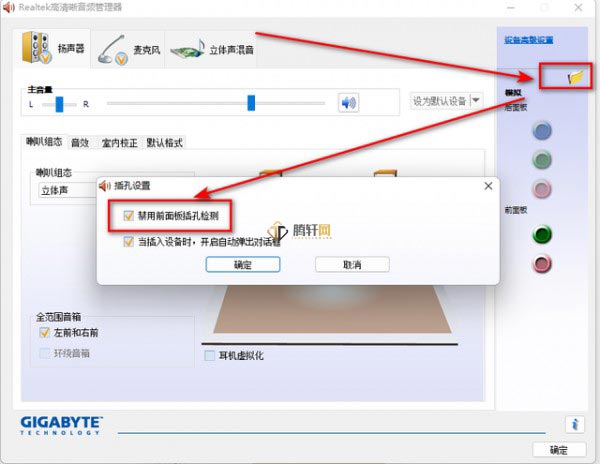
以上本篇文章的全部内容了,感兴趣的小伙伴可以看看,更多精彩内容关注腾轩网www.tengxuanw.com







